Hur man aktiverar textprediktion på iPhone

Att skriva text är en av de grundläggande funktionerna vi använder oftast på smartphones.

Att skriva text är en av de grundläggande funktionerna vi använder oftast på smartphones. Och för att effektivisera användarens skrivupplevelse har Apple integrerat en extremt bekväm prediktionsfunktion på iPhone. Så hur fungerar den här funktionen? Hur aktiverar man? Låt oss ta reda på det nedan.
Vad är prediktiv text på iPhone?
Som namnet antyder skapades ordförutsägelse och automatisk stavningsfunktion på iPhone med syftet att stödja användarens skrivhastighet. Baserat på användarens skrivvanor förutsäger den här funktionen de ord som du sannolikt kommer att skriva härnäst. Det betyder att när du skriver på din iPhones tangentbord, ser du prognoser för nästa ord och andra förslag baserat på senaste aktivitet och information från dina appar. Klicka bara på dessa förutsägelser om du tror att de är precis vad du menade att skriva. Detta hjälper dig att spara betydande datainmatningstid på din iPhone.
Om du till exempel börjar skriva "Hur mår" kommer iPhones prediktiva funktion automatiskt att föreslå att du lägger till ordet "du". Klicka på det så får du frasen "Hur mår du?" komplett.
Som nämnts baseras förutsägelser på data som samlats in från dina tidigare konversationer, såväl som din skrivstil och de webbplatser du har besökt i Safari. Den kan också använda data från andra appar och din senaste aktivitet för att föreslå ord.
Aktivera prediktiv text på iPhone från appen Inställningar
Starta först appen Inställningar på din iPhone genom att klicka på kugghjulsikonen på startskärmen . Navigera sedan till Allmänt > Tangentbord .
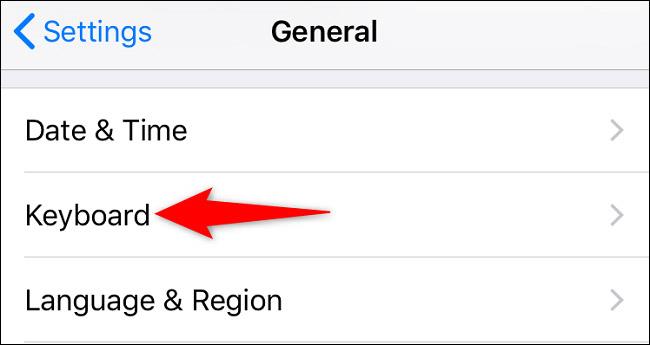
På sidan Tangentbordsinställningar, rulla till botten och aktivera alternativet " Predictive " .
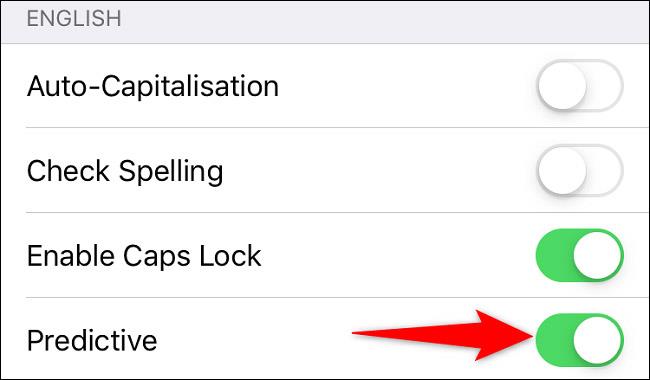
Det är så enkelt. Från och med nu kommer systemet att föreslå ord som du sannolikt kommer att använda när du skriver något på din iPhone.
Aktivera prediktiv text på iPhone från tangentbordet
Du kan också använda ett alternativ på själva tangentbordet för att aktivera textprediktion.
Öppna först din iPhones tangentbord och tryck sedan på och håll kvar globikonen (intill mellanslagstangenten).
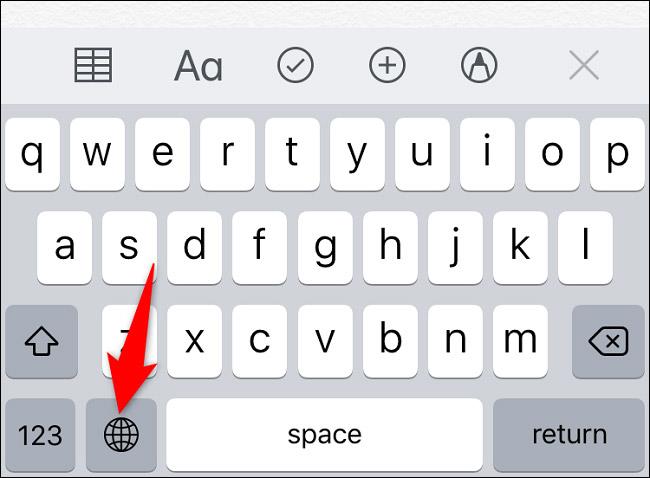
I menyn som öppnas väljer du " Tangentbordsinställningar " (tangentbordsinställningar).
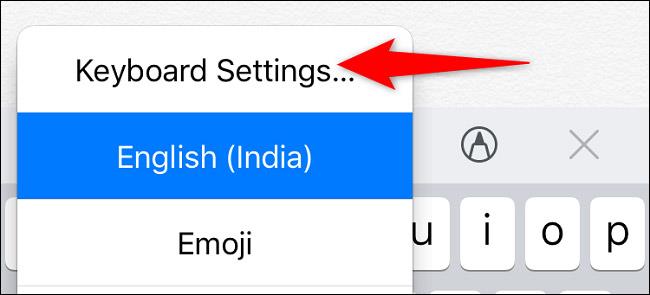
Bläddra till botten på sidan "Tangentbord". Slå sedan på funktionen " Predictive ".
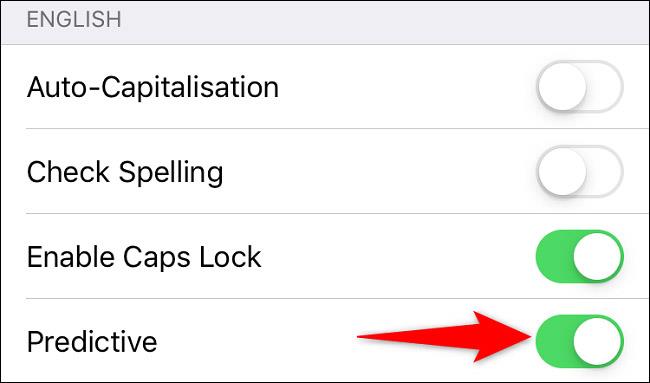
Det är så du förenklar din skrivupplevelse på din iPhone!
Sound Check är en liten men ganska användbar funktion på iPhone-telefoner.
Foto-appen på iPhone har en minnesfunktion som skapar samlingar av foton och videor med musik som en film.
Apple Music har vuxit sig exceptionellt stor sedan den första gången lanserades 2015. Hittills är det världens näst största betalda musikströmningsplattform efter Spotify. Förutom musikalbum är Apple Music också hem för tusentals musikvideor, radiostationer dygnet runt, alla dagar i veckan, och många andra tjänster.
Om du vill ha bakgrundsmusik i dina videor, eller mer specifikt, spela in låten som spelas som videons bakgrundsmusik, finns det en extremt enkel lösning.
Även om iPhone har en inbyggd Weather-app, ger den ibland inte tillräckligt med detaljerad information. Om du vill lägga till något finns det gott om alternativ i App Store.
Förutom att dela foton från album kan användare lägga till foton i delade album på iPhone. Du kan automatiskt lägga till foton i delade album utan att behöva arbeta från albumet igen.
Det finns två snabbare och enklare sätt att ställa in en nedräkning/timer på din Apple-enhet.
App Store innehåller tusentals fantastiska appar som du inte har provat än. Vanliga söktermer kanske inte är användbara om du vill upptäcka unika appar, och det är inte roligt att ge dig ut på oändlig rullning med slumpmässiga nyckelord.
Blur Video är ett program som suddar scener, eller annat innehåll du vill ha på din telefon, för att hjälpa oss att få den bild vi gillar.
Den här artikeln kommer att guida dig hur du installerar Google Chrome som standardwebbläsare på iOS 14.









